Kako pogledati vremensku prognozu uživo na Google Earthu
Vidjeti cijeli svijet iz udobnosti vlastitog doma može se činiti nemogućim, ali samo ako niste čuli za Google Earth . Ne samo da je savršen za zavirivanje oko svijeta, već ima smisla i za ažuriranja meteoroloških radara.
Gledajte(Look) , svoju trenutačnu aplikaciju za vremensku prognozu nećete zamijeniti Google Earthom(Google Earth) jer to nije učinkovit način redovitog pregledavanja vremena. Ali ako koristite alat u druge svrhe, onda bi bilo lijepo imati mogućnost provjeriti hoće li padati kiša.
Pogledajte vremensku prognozu uživo(View Live Weather Forecast) na Google Earthu(Google Earth)
Napominjemo da je Google prije nekoliko godina uklonio vremensku prognozu sa Zemlje, pa u sadašnjem stanju servis može omogućiti pristup samo meteorološkom radaru.
Gdje pronaći vremenski sloj?
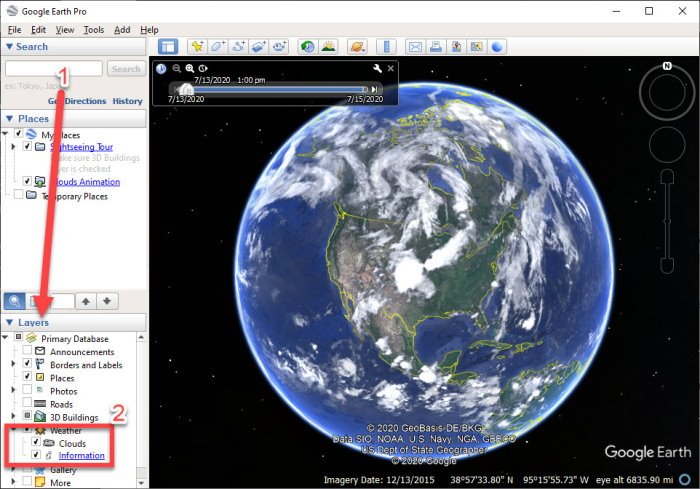
Prije nego što počnemo, prvo moramo locirati vremenski sloj. Sada je ova značajka ugrađena izravno u Google Earth , stoga nema potrebe za velikim promjenama ili instaliranjem softvera treće strane. Samo budite sigurni da je Google Earth Pro instaliran na vašem računalu. Otvorite ga, a zatim idite na bočnu traku s lijeve strane.
Na bočnoj traci nalazi se kartica pod nazivom Slojevi(Layers) , a ispod nje biste trebali vidjeti vremenski sloj. Odavde korisnici mogu odabrati odjeljak Oblak(Cloud) kako bi znali gdje se računaju oblaci diljem svijeta. Što se tiče odjeljka Informacije(Information) , on će dostaviti podatke o vremenu i načinu na koji su prikupljeni.

Za one koji to žele, mogu preuzeti i vremenske animacije, ali provjerite je li vaše računalo relativno dobre snage. Dodatno, postoji opcija da imate 24-satne animacije u oblaku, što nije loše ako nas pitate.
Imajte(Bear) na umu da podaci u oblaku nisu u stvarnom vremenu, već blizu.
Google Earth za web

Ljudi mogu odabrati korištenje Google Eartha(Google Earth) iz svog web preglednika umjesto preuzimanja verzije Pro za stolna računala. (Pro)Koliko možemo reći, ni on nema značajku vremenske prognoze, ali kada je u pitanju gledanje oblaka, to je, na sreću, mogućnost.
Da biste pogledali oblake, pokrenite Google Earth za web u web-pregledniku Chrome . Nakon što to učinite, kliknite na ikonu izbornika, a zatim odaberite Stil karte(Map Style) . Potražite gumb pod nazivom Uključi animirane oblake(Turn on Animated Clouds) i uključite ga. Na ovaj način nećete dobiti vrijeme uživo, ali bolje je nego ništa.
Koje su vam opcije?

Vidite, možemo koristiti KMZ ili KML datoteke trećih strana za pružanje prognoza.
Idite na radar.weather.gov i svakako unesite svoju lokaciju u okvir za pretraživanje prognoze. Nakon što odaberete svoju lokaciju, sada biste se trebali prebaciti na stranicu s prognozom. Odavde kliknite na KML gumb za preuzimanje datoteke.
Nakon preuzimanja datoteke na radnu površinu, Google Earth će je učitati i dati vremensku prognozu. Budući da meteorološke usluge ažuriraju KML datoteke, uvijek ćete biti na pravom putu što se tiče najnovije prognoze.

Treba napomenuti da KML datoteke ne prikazuju samo vremensku prognozu, već i druge informacije vezane uz klimu koje bi vas mogle zanimati, ali ne moraju.
Druge opcije osim vremenskog sloja Google Eartha
Za obične korisnike možda nije dobra ideja da se duboko zadube u dodavanje KML datoteka, stoga bi bilo logičnije koristiti alternativne usluge koje također imaju opcije radara za vremenske prilike.
- Accuweather
- Vjetrovno
- Vrijeme pod zemljom
Ovo su kvalitetne opcije koje možete izabrati, pa ako nemate razloga za korištenje Google Eartha(Google Earth) , onda bi barem jedna od gore navedenih alternativa trebala pomoći.
Related posts
Korištenje programa Google Earth u pregledniku Chrome.
Google Earth vam omogućuje istraživanje planeta i šire
Google Earth ne radi, ruši se ili se zamrzava u sustavu Windows 11/10
Kako istražiti i preuzeti Google Earth slike kao pozadine
Kako izmjeriti udaljenost na Google Earthu
7 načina da vidite broj riječi uživo u Google dokumentima
Kako uvesti ili izvesti oznake Google Chromea u HTML datoteku
Ispravite pogrešku preuzimanja proxy skripte u pregledniku Google Chrome
Preuzmite službene teme za Google Chrome za svoj preglednik
Kako podijeliti veze "Napravi kopiju" na svoje Google datoteke s drugima
Google Chrome ne reagira, ponovo pokrenuti sada?
Kako dodati i izbrisati kontakte u Google kontaktima ili Gmailu
SkyFonts vam omogućuje preuzimanje i instaliranje Google Fontova na Windows računalo
Kako rotirati tekst u web aplikaciji Google Sheets
Kako dodati i koristiti više vremenskih zona u Google kalendaru
Najbolji dodaci za Google tablice za poboljšanje produktivnosti
Kako promijeniti zadane postavke ispisa u Google Chromeu
Ispravite pogrešku ERR_SPDY_PROTOCOL_ERROR u pregledniku Google Chrome
Kako prilagoditi i ugraditi Google kalendar na bilo koju web stranicu
Popravite neispravnu provjeru pravopisa Google dokumenata
